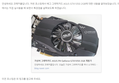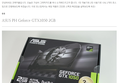지난 포스팅에서 ASUS ROG STRIX Z370-F Gaming 메인보드를 개봉하고 외형을 살펴보았습니다.
혹시 보지 못하신 분을 위해 아래에 링크를 남겨둡니다.
(1부) 개봉기 : https://blog.naver.com/nir7303/221253140678
이번에는 ASUS ROG STRIX Z370-F Gaming 메인보드에 대해 상세히 살펴보도록 하겠습니다.

ASUS ROG STRIX Z370-F Gaming 은 글로벌 No.1 메인보드 제조사인 ASUS 의 게이밍 라인 제품입니다.
ASUS는 제품 성격에 따라 라인업을 세분화해두었는데,

PRIME 시리즈를 기본으로, 게이밍 라인으로 ROG, ROG STRIX, TUF GAMING 를 가지고 있습니다.
ROG 시리즈는 최상의 O.C과 게이밍 경험을 위한 ASUS의 최고급 라인이며, TUF GAMING 시리즈는 내구성에 중점을 둔 안정적인 게이밍을 위한 최신 라인업입니다.
금일 리뷰할 Z370-F gaming 메인보드는 ROG STRIX 라인업에 속해있는데, 감각적인 디자인과 게이밍 특화기능을 가진 고급 제품으로 ROG 시리즈와 TUF GAMING 시리즈의 중간에 속한다고 볼 수 있습니다.

ASUS 社의 공식 스펙을 통해 제품 사양을 알아보도록 하겠습니다.

메인보드 칩셋은 인텔 Z370입니다. 당연히 인텔 8세대 CPU인 커피레이크를 지원합니다.
메모리는 DDR4 규격을 지원하며, 최대 4개까지 장착 가능한데 최대 용량은 64Gb까지 지원합니다. 소위 말하는 풀뱅을 구성할 때는 16Gb 메모리 4개로 구성할 수 있겠네요.
내장그래픽이 있는 인텔 CPU를 사용하기 때문에 자체 그래픽 출력 포트가 있습니다. DVI, HDMI, DP 포트가 각각 있습니다.
※ QHD 이상 해상도 사용시에는 HDMI 또는 DP 포트를 사용하시고, 혹시 4K 모니터라면 DP 포트를 사용하셔야 60Hz 로 이용할 수가 있습니다.

멀티 GPU를 지원합니다. 엔비디아 SLI는 2개까지, ADM CF는 3개까지 병렬 연결가능합니다.
SATA 포트는 총 6개, M.2 슬롯은 2개가 있는데 NVMe 인터페이스를 지원하여 NVMe SSD의 뛰어난 속도를 이용 가능합니다.
※ M.2 슬롯이라도 PCIE x 4 를 지원하지 않으면 속도에 제한이 걸려 NVMe의 뛰어난 속도를 모두 사용할 수가 없습니다.

인텔 LAN을 사용하고 있고, 서지로부터 시스템을 보호하는 Anti surge LANGurad 설계를 사용하고 있습니다.
오디오 칩셋은 리얼텍 社의 고급 사운드 칩셋인 ALC1220 을 ASUS 커스텀하여 성능을 향상시킨 S1220A칩을 사용하여 8.1채널의 서라운드의 한층 수준높은 음질을 들려줍니다.
또한, 소닉 스튜디오 3를 지원하여 깊이있는 음장효과를 기대해볼만 합니다.
USB 3.0 포트는 모두 6개로 백패널에 4개, 메인보드에 2개가 있고 USB 3.1 A 및 C 타입이 각각 1개씩 있습니다.
기타로 PWM 팬 포트가 총 4개가 있어, CPU 쿨러를 포함 총 4개의 쿨링 솔루션을 사용할 수 있고, 워터펌프/AIO펌프가 하나 있습니다.

메인보드의 첫 인상은 고급스러운데, 약간 어둡다는 느낌을 받습니다. 전체적인 디자인 자체는 기존 Z270-F Gaming 메인보드의 디자인에서 약간의 변형(칩셋 방열판)을 가져온 정도입니다.
붉은 색이나 노란 색 같은 포인트 색상을 섞어 쓰지 않고 검은색 ~ 회색을 오가며 재질과 채도를 통해 형상을 디자인해 꽤 세련된 감각을 가지고 있습니다.
금속성 방열판이 꽤 많은 면적을 차지하고 있어서인지 약간 차가운 느낌이 나는데, 날카로운 스크래치를 형상화한 캐릭터 라인이 더욱 매서운 느낌을 더해줍니다.
단점으로 너무 어둡고 무채색으로만 되어 있어 오래 사용하다 보면 약간 단조로운 느낌을 줄 수도 있을 것 같습니다. 따라서 쿨러, 메모리 등의 튜닝을 조금 화려하게 가져가는게 좋을 것 같습니다.

메인보드 디자인의 많은 부분을 차지하는 것은 방열판입니다.
금속 느낌이 물씬나는 칩셋 방열판에 매서운 눈을 형상화한 ROG 로고가 새겨져있습니다.
ASUS 매니아라면 어떤 것보다도 저 방열판 디자인에 가슴이 설렐 수 있겠네요.

전원부 방열판에 STRIX 문구를 새겨 ROG STRIX 시리즈임을 명확히 해두었는데, 발톱으로 할퀴고 간 것 같은 날카로운 캐릭터 라인이 곳곳에 새겨진 금속성 방열판은 단단함과 속도감을 동시에 가지고 있습니다.
특히 I/O 아머 아래 쪽에 눈매를 형상화한 것 같은 LED 조명이 부착되어 있는데, 자칫 어둡고 무거워질 수 있는 분위기에 포인트를 줍니다.

실제로 사용 중에는 ASUS가 자랑하는 AURA SYNC가 적용되어, 비록 면적은 넓지 않지만 포인트를 주기에는 충분한 LED 조명 효과를 볼 수 있습니다.

고성능 그래픽카드의 경우, 발열 해소를 위한 크고 무거운 방열판을 가지게 되어 슬롯에도 많은 무게가 실리게 되어 내구성을 보강할 필요가 있는데, Z370-F Gaming 메인보드의 PCI-E 슬롯은 금속소재로 덧데어 있어 튼튼합니다.
M.2 슬롯은 2개가 있는데 고성능 NVMe SSD의 경우 발열이 문제가 되는 경우가 많습니다. 발열 처리를 제대로 하지 못할 경우, 스로틀링이 발생하여 SSD의 성능이 저하되죠.
이를 방지하기 위해 칩셋방열판의 크기를 확장하여 M.2 슬롯을 덮을 수 있게 하였습니다.
물론, 고성능 NVMe SSD의 경우 자체적으로 방열판이 붙어나오기도 하고, 별도로 구매하여 붙일 수도 있지만, 메인보드 자체적으로 붙어 있는 저 M.2 방열판처럼 커지기는 어려울 것 같습니다. 따라서 발열 처리에서 상당한 잇점이 있을 것으로 보입니다.
다만 자체 방열판을 가진 SSD와는 호환이 되지 않을 것이라고 생각되는데, Z370-F Gaming 메인보드는 M.2 슬롯이 두 개 있으므로 상단 쪽 M.2 슬롯을 사용하면 됩니다.

ASUS가 자랑하는 자체 커스텀 오디오 칩셋입니다. ALC1220도 우수한 음질을 자랑하는데, ASUS 자체 커스텀을 거쳐 더 높은 품질을 제공합니다.
오디오 커패시터는 일본 니치콘 커패시터를 사용하여 믿을만합니다.

전원부는 커패시터의 수로 볼 때, 10 페이즈로 되어 있는 것 같습니다.
사실 방열판을 다 뜯고 PCB를 살펴보면 좋겠지만, 이 메인보드는 리뷰용 샘플로 회수할 예정이기 때문에 혹시 모를 손상을 가져올 수 있는 분해는 시도하지 않기로 했습니다.

인텔 8세대 커피레이크를 지원합니다.
메모리 슬롯은 총 4개로 64Gb용량까지 지원합니다.


I5-8600K CPU를 장착했습니다.

메모리는 ANTECMEMORY 社의 RGB 메모리 8Gb(2,400Mhz) 제품을 2개 듀얼로 구성하였습니다.
참고로, Z370-F Gaming 메인보드는 최대 4,000Mhz 의 오버클럭과 인텔 XMP(Extreme Memory Profile)을 지원합니다.

수랭 쿨러를 장착하고 4pin 전원을 연결합니다. 위 사진에서 연결에 사용하는 4pin 포트는 AIO W/P 커넥터인데, 제 시스템 같은 경우는 저렇게 연결하면 안됩니다. (그냥 보여드릴려고 찍은 사진입니다.)
사실 제 수랭 쿨러는 팬 전원을 따로 연결하는 방식이 아니라 워터블럭에서 전원 케이블이 나가는 형식입니다. 만약 저렇게 꽂아버리면 CPU 팬이 연결되지 않은 걸로 인식되기 때문에 부팅이 안됩니다.
물론, 꼼수로 아무 팬이나 CPU 팬 커넥터에 연결하고 부팅하면 부팅이 되긴 합니다. 일단 저대로 조립을 진행하겠습니다.

그래픽카드 수직 장착할 것이기 때문에 라이저케이블을 PCI-E 슬롯에 연결합니다.
PCI-E 슬롯이 많다고 모든 슬롯의 속도가 동일한 것은 아니기 때문에 제대로된 성능을 사용하기 위해서는 가장 위의 PCI-E 슬롯(PCI-E x16지원)에 그래픽카드를 연결하여야 합니다.
나머지 전원케이블, 저장장치 및 케이스 인터페이스 등을 연결하고 조립을 마칩니다.

원래는 누드 테스트라고 최소한의 부품만 연결하고 부팅 테스트를 한 다음 케이스에 조립하는 게 정석입니다.

부팅 잘 되네요.

ASUS의 UEFI(Unified Extensible Firmware interface)는 꽤 괜찮습니다.
작년을 포함해서 오랫동안 속칭 메이져 3사(ASUS, Gigabyte, MSI)의 메인보드를 만져왔고, 올해 BioStar의 메인보드까지 만져봤지만, 솔직하게 말해서 ASUS의 UEFI가 가장 맘에 듭니다.

기본적인 디자인 자체가 가장 깔끔합니다. 배치와 디자인도 감각적이지만 가장 중요한 시인성도 좋습니다.
(어느 정도 경험이 있는 유저라면 잘 읽어보지 않게되겠지만)메뉴얼에도 UEFI 사용법을 어느 정도 상세하게 적어놓았습니다.

일단 저는 팬부터 조용하게 만들어 보았습니다.
기본으로 '표준'이 설정되어 있는데, CPU의 온도를 조금 높게 유지하더라도 팬을 조금 덜 돌려서 소음을 잡도록 '조용'모드로 설정하였습니다.
이와 같이, 컴퓨터에 익숙하지 않은 사용자라도 미리 설정된 모드를 사용해서 손쉽게 팬을 제어할 수 있습니다.

F7을 누르면 Advanced Mode로 들어가는데, 여기서부터는 UEFI에 조금 익숙한 사람들이 사용할 것 같습니다.
현재 CPU가 i5 8600k로 잘 인식되고 있고, 기본 주파수는 3.6 Mhz입니다.
메모리 주파수는 2,400Mhz로 이상없이 정상 동작하고 있습니다.

Ai Tweaker 메뉴에서 오버클럭을 시도해볼 수 있습니다.

메모리 주파수도 손쉽게 오버클럭 가능합니다.
물론 능숙한 오버클럭커라면 DRAM Timing Control로 들어가서 램타이밍을 조정할 수 있겠죠.

ASUS UEFI의 장점으로, 설정 변경한 후 저장 & 재부팅을 시행하면 저렇게 변경한 설정을 다시 한번 알려줍니다.
원하는 설정으로 제대로 실수없이 변경했는지 다시 한 번 깔끔하게 확인할 수 있는데, 이게 생각보다 훌륭합니다.
실제로 UEFI 값을 여러번 변경하다 보면 내가 뭘했는지 좀 헷갈리기도 하고, 빠뜨린게 있을 때도 있는데 저렇게 정리해서 보여주면 실수할 확률이 줄어듭니다.
저는 그냥 간단하게 메모리 주파수를 3,000Mhz로 오버클럭하고, 팬 컨트롤을 PWM 제어로 바꾸고 '조용'한 모드를 적용하였습니다.


메인보드 설치 CD를 넣고 드라이버를 설치합니다.
필요한 것만 설치하면 되는데, 저는 인텔 RAPID 스토리지 드라이버와 AUXIP(사용자 경험 개선 프로그램) 및 노튼 시큐리티(백신)은 설치하지 않았습니다.
필요할 때 다시 설치하면 됩니다.

유틸리티에서도 필요한 것만 설치하면 되는데, ASUS 고유의 유용한 프로그램들이 많습니다.
AI Suite 3와 GameFirst IV, RAMCache II 및 AURA 프로그램을 설치하겠습니다.

AI SUITE 를 통해 위와 같이 시스템을 관리할 수 있습니다.

다양한 메뉴가 있는데,

시스템의 팬들도 모니터링 및 설정할 수 있고,

TPU(Turbo V Processing Unit) 메뉴에서 CPU 오버클럭을 세밀하게 조절할 수도 있습니다.

PC Cleaner도 제공하네요.

게임퍼스트는 네트워크 관련 프로그램입니다.
게임에 더 많은 대역폭을 할당해서 렉없이 게임하겠다는 거죠.

램캐시는 DRAM 캐싱을 통해 게임을 빠르게 실행하도록 도와주는 프로그램입니다.

CD 안에 소닉스튜디오3와 소닉레이다3 프로그램이 들어있습니다.
찾아서 설치하도록 합시다.

음장 효과를 통해 사운드를 풍부하게 만들어 줍니다.
Z370-F Gaming 메인보드에 내장된 S1220A 사운드 칩셋은 고급 제품이기 때문에 소닉 스튜디오3와 함께 괜찮은 사운드를 들려줍니다.

소닉레이다3를 시행해보았습니다.
저게 뭐냐 하면, 게임 중에 어느 방향에서 소리가 들려오는지 알려주는 겁니다.

배틀그라운드를 시행하고, 설정에서 스캔된 배틀그라운드 게임에 체크하여 활성화시킵니다.

게임 화면입니다.
왼쪽에 레이다에 5시 방향에 사람들이 몰려있고 그 쪽에서 소리가 발생한다고 표시해줍니다.
실제로 게임을 해보았는데, 상당히 편리합니다.
저는 사실 사운드 플레이에 능숙하지 않습니다.
헤드셋을 껴도 어디서 소리가 나는지 잘 모르는데다가 헤드셋을 많이 불편해했는데, 소닉레이다를 사용하고 나서는 소리가 어디서 나는지 레이다가 알려줘서 미리 방비를 할 수 있게 되었네요.
심지어 혼자 할 때는 귀찮은 헤드셋을 벗고 스피커로 편하게 게임을 합니다. 소닉레이다가 있으니까요. 정말 편리합니다.


AURA 프로그램을 시행하였습니다.
조립에 사용된 ANTEC의 Series5 RGB 램은 AURA SYNC를 지원하기 때문에 AURA 프로그램을 통해 DRAM을 동기화시켰습니다.

메인보드의 LED와 램의 LED가 동기화되었습니다.
AURA SYNC를 통해 다양한 연출을 설정할 수 있습니다.

AURA SYNC를 지원하는 제품들로 시스템을 꾸몄을 때, 전체적인 조명 효과를 멋지게 가져갈 수 있습니다.

ASUS의 ROG STRIX Z370-F GAMING 메인보드는 게이밍을 위해 특화된 기능과 성능(소닉레이다, 게임퍼스트, 소닉스튜디오, 램캐시 등)을 갖추고,
시스템 튜닝을 중시하는 사용자를 위한 멋진 디자인과 기능(AURA SYNC 등)을 가지고 있습니다.
메인보드 자체로서의 성능도 뛰어나서 10페이즈로 설계된 디지털 전원부를 통한 안정적인 전원 공급과 M.2 슬롯 방열판 등을 가지고 있고,
내구성을 위한 스틸 보강 슬롯 등 기본적인 부분도 놓치지 않습니다.
ASUS만의 독자적인 커스텀 사운드 칩셋인 S1220A 은 리얼텍의 고급 사운드 칩셋인 ALC1220을 튜닝하여 더 높은 수준의 음질을 들려줍니다.
사용자 편의를 위해 노력하는 모습이 많이 보이는 부분은 UEFI 와 AI SUITE 프로그램 등의 뛰어난 인터페이스를 통해 알 수 있습니다.
사용자가 편하게 이 메인보드의 성능을 최대한 잘 사용할 수 있도록, 제품만 잘 만드는 것이 아니라 잘 쓸 수 있도록 배려하기 위해 하드웨어만 잘 만드는데 그치지 않고 소프트웨어까지 가다듬는 모습으로 나타난 것입니다.
메인보드 자체의 성능도 준수한데, 풍부하고 강력한 여러 소프트웨어를 지원하며, 다양한 부품 제조사와의 협력을 통해 AURA SYNC 등 ASUS가 만드는 기능을 사용할 수 있도록 폭넓게 지원하는 등, 사용자가 만족할 수 있는 경험을 제공하려는 ASUS의 의지가 전체적으로 제품의 완성도를 높입니다.
디자인, 성능, 기능 및 편의사항까지 흠잡을 데가 별로 없는 좋은 제품입니다.
20만원 중반대의 다소 높은 가격을 가지고 있지만, 튜닝까지 중시하는 고사양 게임용 시스템을 구성하는 높은 수준의 사용자에게 적합한 제품이라고 생각됩니다.





















































 어른아이11
어른아이11